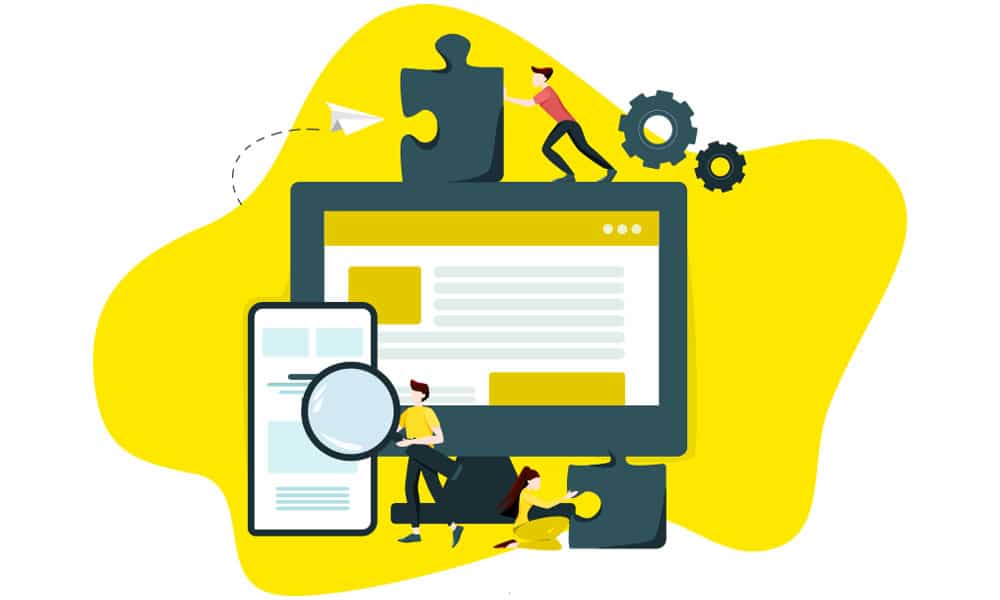
Jak sprawdzić adres IP, hosting i serwer strony internetowej?
Spis treści:
- Jak sprawdzić adres IP strony internetowej?
- Manualne sprawdzenie przy pomocy wiersza poleceń
- Manualne sprawdzanie adresu IP ze smartfona
- Jak sprawdzić IP strony / serwera / hostingu w inny sposób?
- Sprawdzanie adresu IP hostingu strony – możliwości
- Jak sprawdzić hosting strony internetowej?
- Sprawdzanie hostingu strony – możliwości
- Jak sprawdzić serwer strony i jego technologię?
- Manualne sprawdzanie rodzaju serwera strony
- Użycie wtyczki Link Redirect Trace
- Sprawdzanie serwera, na którym jest strona – możliwości
- Podsumowanie sposobów sprawdzania adresu IP, hostingu i typu serwera strony
Czas jest zasobem. Czas to pieniądz. Czas jest związany z prędkością, także z prędkością strony internetowej. To aspekt, na który z roku na rok zwracamy coraz większą uwagę. Dzieje się tak między innymi ze względu na „aktualizację” Core Web Vitals. W tym celu webedeloperzy i pozycjonerzy poprawiają na stronach wszystko, co tylko możliwe: od minifikacji plików, przez optymalizację obrazów, korzystanie z HTTP/2, wdrożenie WebP itp. Jednak czasem przeszkody nie są natury software’owej a na poziomie hardware’a. Może się okazać, że mimo gorszej optymalizacji strony pod SEO, strona konkurencji działa szybciej.
Przyczyną tego stanu może być serwer, na którym postawiona jest strona. W celu potwierdzenia powyższej hipotezy konieczne może być sprawdzenie adresu IP strony, firmy hostingowej, z jakiej korzysta konkurencja oraz technologii serwera. W dalszej części artykułu opiszę, w jaki sposób można na tych płaszczyznach inwigilować konkurencję.
Jak sprawdzić adres IP strony internetowej?
Istnieje kilka możliwości sprawdzenia adresu IP serwera, na jakim jest postawiona strona internetowa. Można w tym celu skorzystać z dodatkowego oprogramowania, albo … tylko i wyłącznie własnego urządzenia z dostępem do Internetu.
Manualne sprawdzenie przy pomocy wiersza poleceń
W pierwszej kolejności należy znaleźć wiersz poleceń (jest to poniekąd oczywiste, ale na niektórych wersjach Windowsa nie jest to najprostsze).
Jeśli nie możesz znaleźć wiersza poleceń ani wyszukiwarki programów, która by Ci to umożliwiła, nic straconego:
Użyj kombinacji Windows + X.
Wybierz opcję „Uruchom” (lub wciśnij na klawiaturze u).
Wpisz tekst: cmd.
Kliknij przycisk OK lub wciśnij Enter.
Na ekranie powinno się pojawić okno wiersza poleceń.
W konsoli należy wpisać: ping nazwa-sprawdzanej-domeny.pl i wcisnąć Enter.
W wyniku otrzymamy poszukiwany adres IP oraz informacje o zgubionych pakietach.
Nie zawsze jednak mamy pod ręką komputer, na którym można skorzystać z wiersza poleceń (na przykład wtedy, gdy administratorzy Twojej sieci firmowej zablokowali Ci taką możliwość ze względów bezpieczeństwa). Jak w takiej sytuacji sprawdzić adres IP strony internetowej?
Manualne sprawdzanie adresu IP ze smartfona
Nigdy nie wiadomo, kiedy najdzie człowieka ochota, by sprawdzić adres IP strony. By móc to zrobić nawet w środku przysłowiowego lasu (o ile będzie się miało zasięg), wystarczy na swojego smartfona wgrać odpowiednią aplikację (np. Qute: Command Console & Terminal Emulator). Należy jednak pamiętać, że niewskazane jest instalowanie „niepotrzebnych” aplikacji na telefonach (im mniej tym lepiej).
Nie polecam tego rozwiązania szczególnie w przypadku telefonów służbowych i bez zgody administratorów.
Jednak głowa do góry! W takim przypadku jeszcze nic straconego!
Jak sprawdzić IP strony / serwera / hostingu w inny sposób?
Wyszukiwalność pytań postawionych w powyższym nagłówku jest znacząca. Potwierdzenie tego można znaleźć m.in. w Senuto.
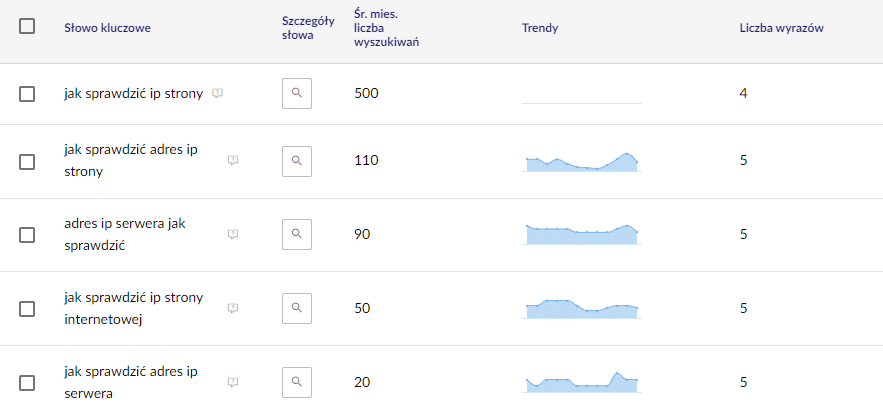
Wykaz wyszukiwalności fraz: jak sprawdzić ip strony, jak sprawdzić adres ip strony, adres ip serwera jak sprawdzić, jak sprawdzić ip strony internetowej oraz jak sprawdzić adres ip serwera według Senuto.
Nic więc dziwnego, że w sieci pojawiają się wpisy takie jak ten – chwytające wspomniane frazy. Naturalną konsekwencją jest też to, że niektórzy zamiast pisać artykuł – napisali i udostępnili narzędzia online, które opisaną wcześniej procedurę zrobią za Ciebie. Przykłady takich narzędzi:
- http://www.ip.pl/m_mojeip_ip.htm
- https://narzedziaseo.godziolink.pl/sprawdz-ip-strony-internetowej/output
- https://dnschecker.org/
Za ich pomocą nawet brak uprawnień administratora nie przeszkodzi w sprawdzeniu adresu IP hostingu.
Sprawdzanie adresu IP hostingu strony – możliwości
Podsumowując, adres IP strony można sprawdzić:
- poprzez komendę ping z wiersza poleceń,
- w ten sam sposób z telefonu komórkowego, po instalacji odpowiedniego oprogramowania,
- korzystając z gotowych narzędzi online.
Jak sprawdzić hosting strony internetowej?
W przeciwieństwie do sprawdzania adresu IP, na którym jest hosting strony, określenie samego hostingu należy przeprowadzić przy pomocy narzędzi zewnętrznych. Przyjrzyjmy się bliżej kilku możliwościom.
Whois – dns.pl/whois
Baza danych WHOIS jest najistotniejszym i najważniejszym z narzędzi sprawdzających (a właściwie podających na tacy) z jakiego hostingu korzysta strona. Inne narzędzia opierają się głównie o wyniki z tej bazy. Więcej na ten temat można znaleźć we wpisie WHOIS – czyli jak sprawdzić, kto jest właścicielem domeny?
Jak korzystać z WHOIS? Wystarczy skierować się pod adres: dns.pl/whois, następnie podać interesującą nas domenę (BEZ PROTOKOŁU) i udowodnić, że nie jest się robotem.
Po kliknięciu „Szukaj w bazie WHOIS” otrzymamy potrzebne nam dane, w tym informacje z jakiego hostingu korzysta strona.
Mając już świadomość, jakie dane można pozyskać z WHOIS, zobaczmy co oferują przykładowe narzędzia zastępcze.
Whoishostingthis.com
Za pomocą tego narzędzia sprawdzisz nie tylko hosting strony, ale także adres IP czy nazwy serwerów.
Whois.domaintools.com
Główne dane zwracane z tego narzędzia są zbliżone do tych z WHOIS, ale to nie jest wszystko, co oferuje nam to rozwiązanie. Zachęcam do samodzielnego sprawdzenia pozostałych możliwości.
Domeny.pl/whois.html
Kolejne prezentowane narzędzie od domeny.pl też da więcej informacji niż to, z jakiego hostingu się korzysta.
Inne
Wymienione wcześniej strony to nie wszystkie miejsca, za pomocą których można sprawdzić gdzie hostowana jest strona. Praktycznie każda firma zajmująca się bezpośrednio lub pośrednio domenami, udostępnia taką funkcję. Poniżej kolejnych kilka przykładów:
- https://pl.godaddy.com/whois
- https://who.is/
- https://www.domeny.tv/whois
- https://check-host.net/
- https://hostingchecker.com/
Sprawdzanie hostingu strony – możliwości
Podsumowując, hosting strony można sprawdzić:
- poprzez wykorzystanie bazy danych WHOIS,
- użycie narzędzia alternatywnego pobierającego dane z WHOIS.
Jak sprawdzić serwer strony i jego technologię?
Często informacja o firmie, która dostarcza / świadczy hosting dla danej strony jest niewystarczająca. W sytuacji, w której chcemy dowiedzieć się np. jaką technologię wykorzystuje (Apache, Nginx etc.) dana witryna (lub firma hostingowa), trzeba poszperać trochę głębiej.
Manualne sprawdzanie rodzaju serwera strony
W pasku adresu wpisujemy adres strony, którą chcemy sprawdzić.
Po jej wczytaniu używamy prawego przycisku myszy i wybieramy opcję „Zbadaj” (albo na klawiaturze wciskamy F12).
W dodatkowym oknie, które się pojawi, wybieramy zakładkę „Network”.
Dla pewności odświeżamy stronę (na przykład przez wciśnięcie F5).
Przewijamy widok w oknie dodatkowym na samą górę.
Klikamy prawym przyciskiem na pierwszy zasób z listy (typu document).
Upewniamy się, że w kolejnym oknie, które się pojawi, aktywna jest zakładka Headers.
W liście Response Headers, szukamy wartości przypisanej do server.
Gotowe! W przypadku wp.pl deklarowany rodzaj serwera to Nginx.
Użycie wtyczki Link Redirect Trace
Opisany wcześniej sposób manualny jest dość czasochłonny, wymaga także zapamiętania pewnych schematów. Życie można sobie w tym zakresie ułatwić na przykład wtyczką do Chrome Link Redirect Trace. Gdy już jest zainstalowana, wystarczy po wejściu na daną stronę internetową rozwinąć odczytane informacje – od razu otrzymamy interesujące nas informacje.
Sprawdzanie serwera, na którym jest strona – możliwości
Podsumowując, typ serwera strony można sprawdzić:
- manualnie wyszukując dane w Resonse Headers w sekcji Network po zbadaniu elementu strony,
- poprzez użycie narzędzia automatyzującego ten proces (jak wtyczka Link Redirect Trace).
Podsumowanie sposobów sprawdzania adresu IP, hostingu i typu serwera strony
Wiedząc, jak sprawdzić podstawowe informacje o hostingu konkurencji, można ocenić zasadność zmiany hostingu i kierunku zmian hardeware’owych w kontekście strony internetowej. Grunt by pamiętać, że przed taką operacją zawsze warto skonsultować się zarówno ze wsparciem IT, jak i w specjalistami w zakresie pozycjonowania.
Przed jakąkolwiek tego typu operacją warto także wykonać pełną kopię wszystkich plików na serwerze i bazy danych. Dobrze jest też pamiętać, by taką kopię przechowywać w innej lokalizacji fizycznej / geograficznej niż serwer, na którym jest strona (chyba że wierzymy, że nic dwa razy się nie zdarza i takie wydarzenie jak pożar serwerów OVH w marcu 2021 już nigdy nie nastąpi).
Przed rozpoczęciem migracji wskazane jest także wykonanie pełnego crawla strony w celu zebrania wszystkich adresów URL strony internetowej wraz z zasobami (więcej informacji na ten temat można znaleźć we wpisie: Crawlery pomocne w trakcie wykonywania audytu SEO). Dzięki temu będzie łatwiej określić czy migracja przeszła sprawnie, a w razie niepowodzenia określić co i jak należy poprawić oraz czy konieczne jest przywrócenie kopii zapasowej.
Reasumując, jak wspomniałem na początku artykułu, czas to pieniądz, należy dbać o prędkość strony, należy też zadbać o to, by maszyna, na której stoi strona, była szybka. Jednak nie można mylić szybkości z pośpiechem! Dbajmy o szybkość, ale pamiętajmy, że jak przedsiębiorca się śpieszy to się konkurencja cieszy. Pozycjonowanie jest procesem długofalowym, dlatego w przypadku większości zmian niemających znamion błędów krytycznych jednodniowe opóźnienie nie będzie istotne.
Na zakończenie zapytam, czy jesteś zadowolony z prędkości działania swojej strony internetowej, czy planujesz taką zmianę? Podziel się swoją opinią w komentarzu.
Brak sekcji


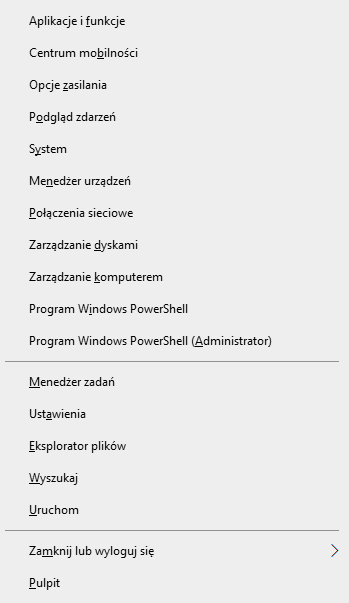
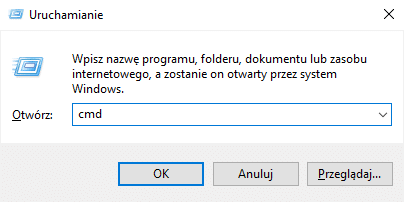
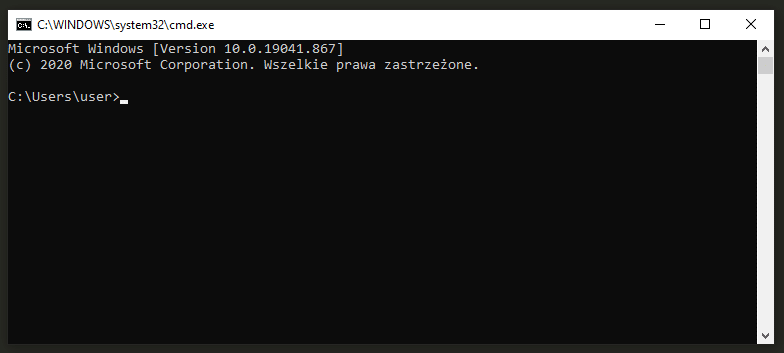
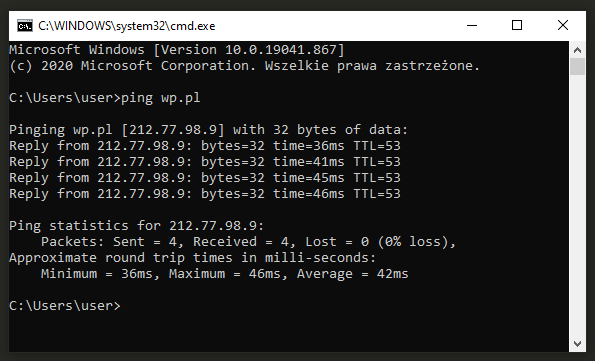
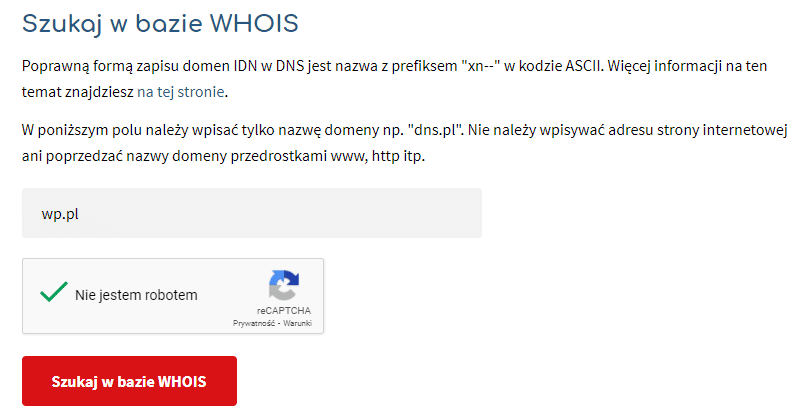
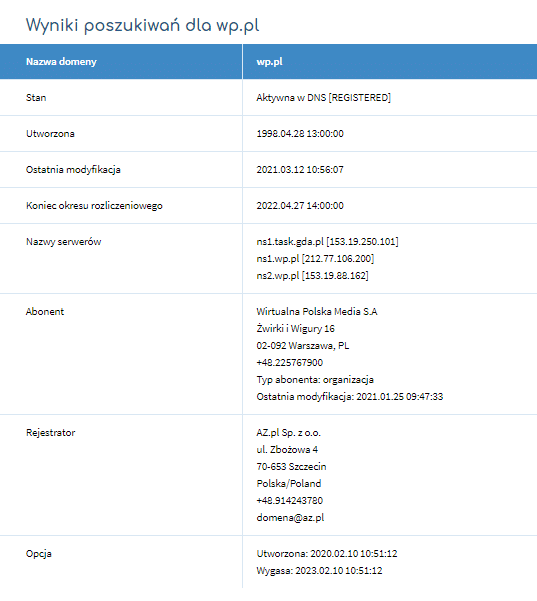
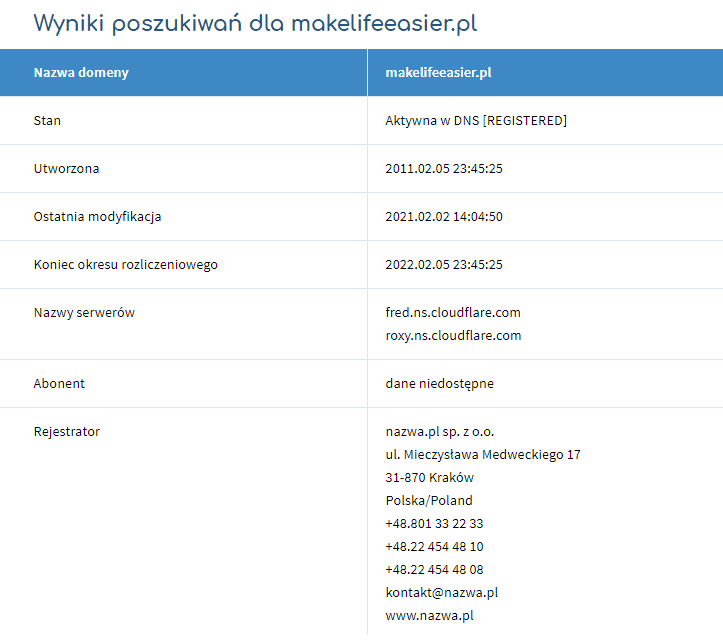
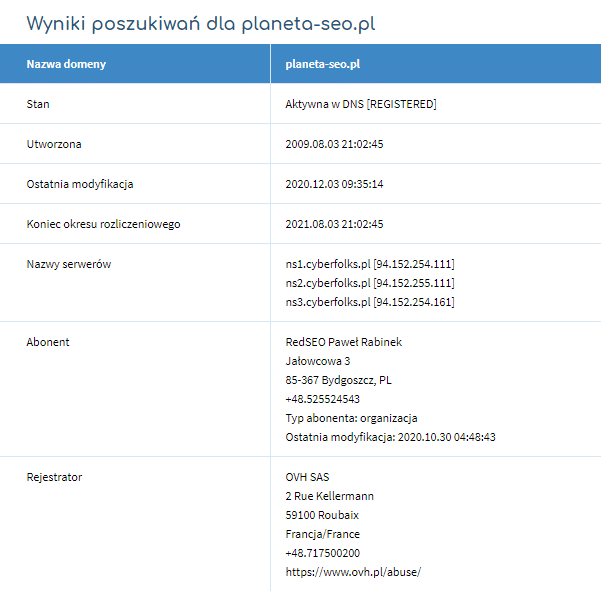
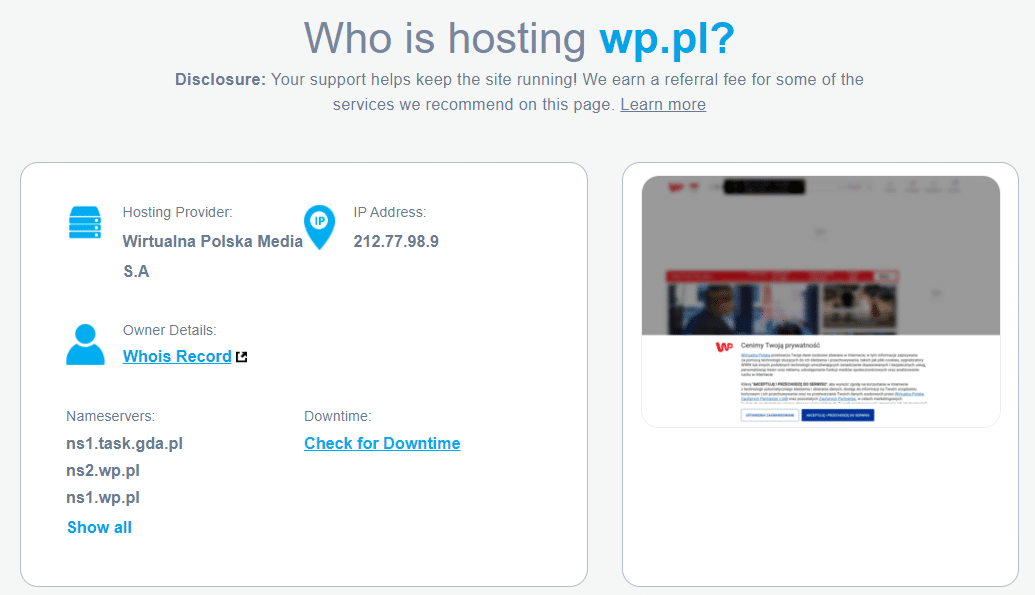

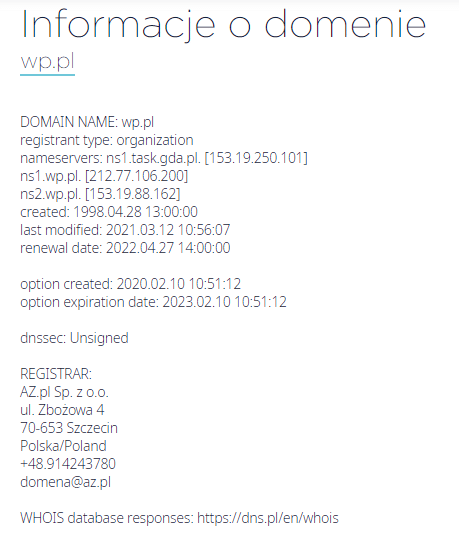
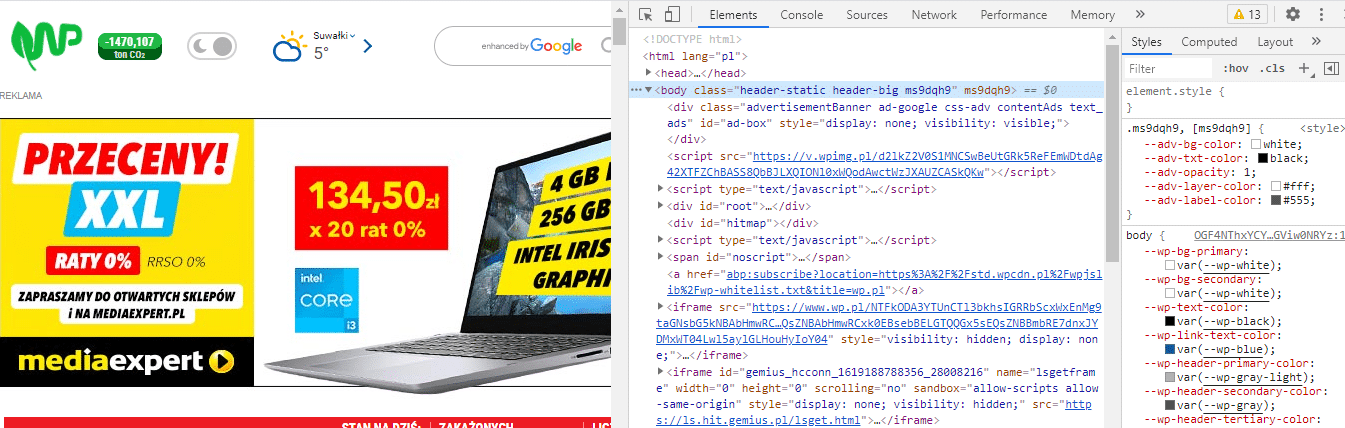
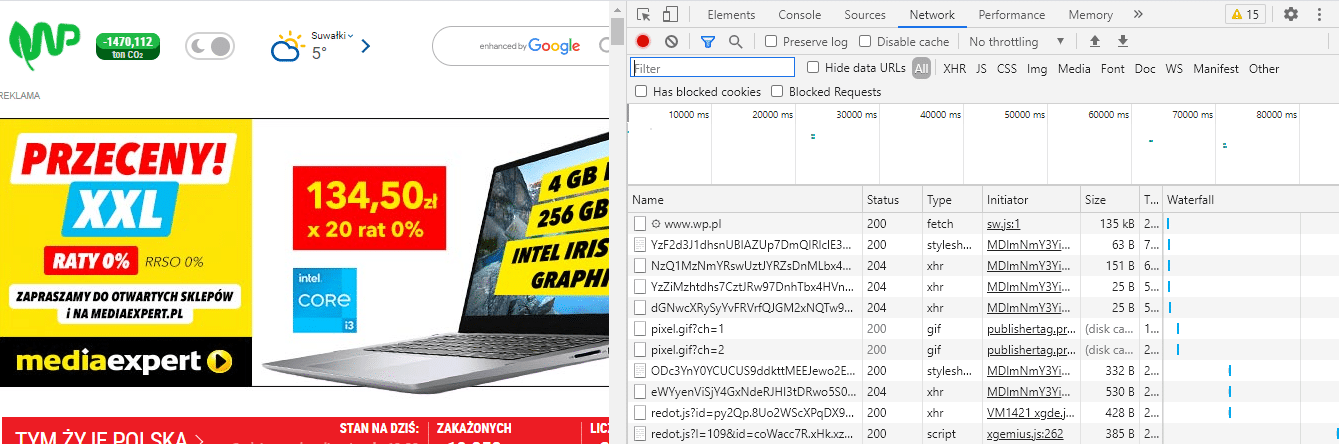
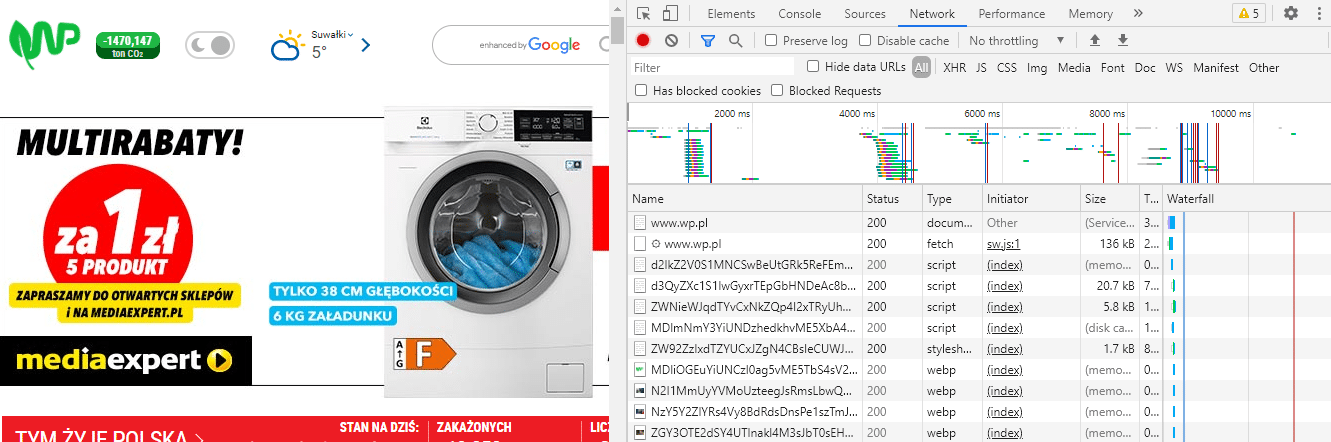
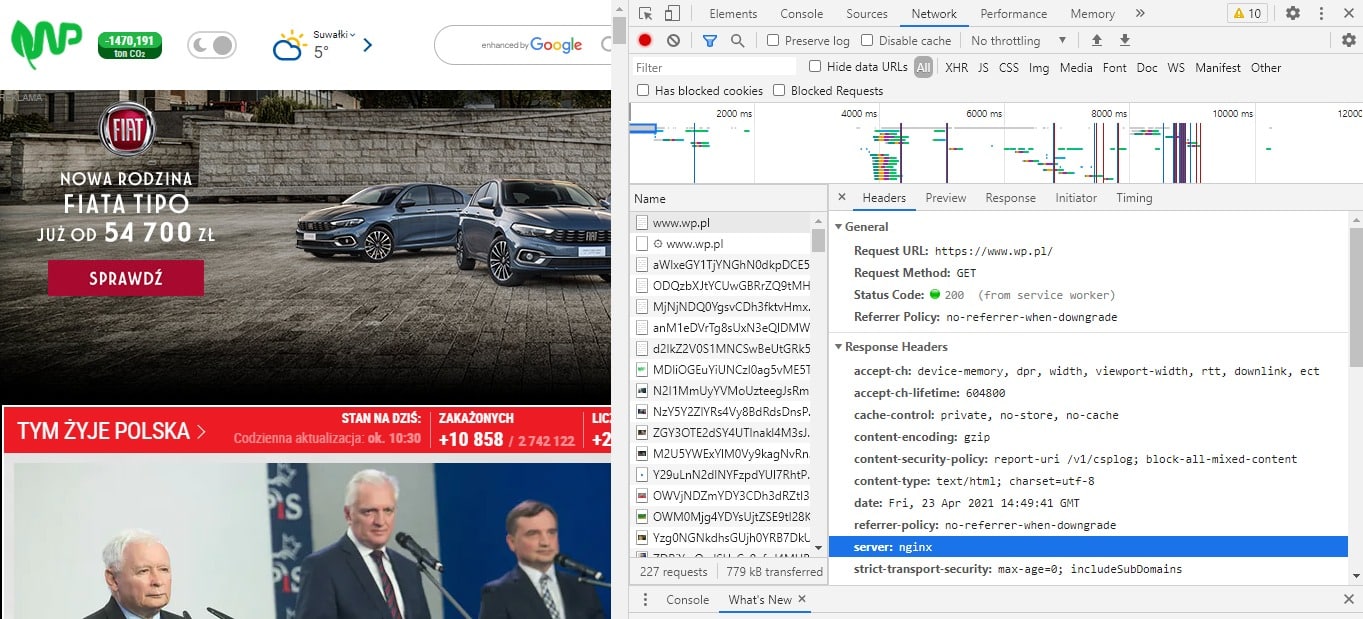
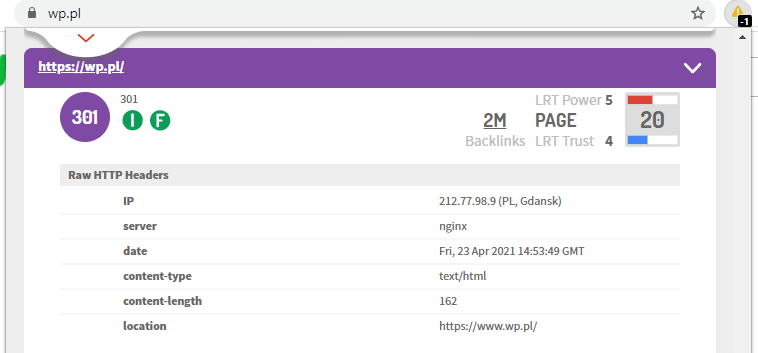

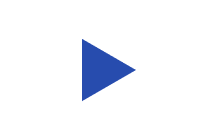
Fajny artykuł. Wchodząc na whois natrafiłem na pewną zagwozdkę. Dlaczego nie zawsze widać nazwę abonamenta?
Świetny artykuł, zwłaszcza dla webmasterów takich jak ja 😉
Co do sprawdzania hostingu strony, jest też polskie narzędzie, które to sprawdza – https://wyliczanie.pl/sprawdzanie-zaparkowania-domeny
Co ciekawa wykrywa że strona stoi za cloudflare, ale niestety wtedy tylko tyle wykrywa, a nie rzeczywisty hosting